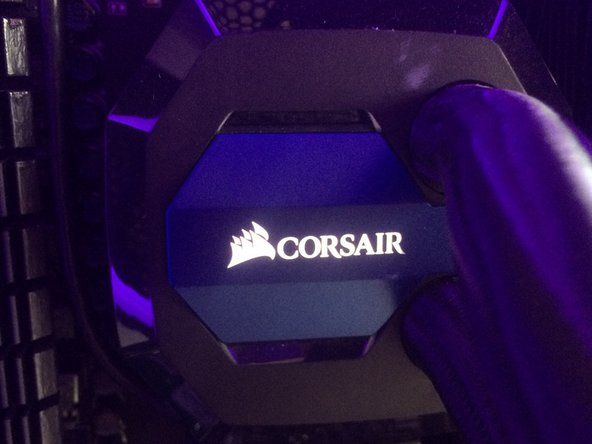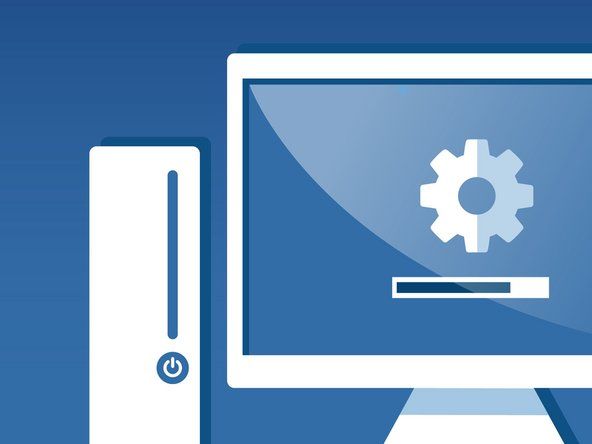Samsung Ultrabook 5 Series NP530U3C-A01NL

Rep: 73
Dikirim: 11/10/2016
Halo,
Saya bekerja di pegadaian dan memperbaiki laptop yang sekarang kita dapatkan di Samsung Ultrabook 5 Series ini. Dan saya mengalami masalah aneh ini:
Laptop terus melakukan boot ulang saat startup. Saya tidak dapat masuk ke status pemulihan (F4) tetapi saya dapat mengakses bios (F2). Saya telah mencoba segalanya tetapi tidak ada yang berhasil.
Bagian yang aneh adalah ketika saya memilih di BIOS untuk mem-boot melalui UBS dengan windows 7 itu mem-boot USB dan menginstal windows dengan baik: S Segera setelah saya melepaskan USB dan meminta laptop untuk memulai dari HD, ia terus melakukan boot ulang. Tetapi jika saya memasukkan kembali USB dan tidak menekan tombol untuk mengakses startup, ia akan boot kembali ke WIN7: S
Saya telah memasang HDD lain, Mengganti baterai. mengubah RAM. Di windows melakukan pemeriksaan kesalahan tetapi tidak ada yang salah dengan itu !!!! Saya memperbarui BIOS, melepas baterai dan menekan 'power on' selama 1 menit .. sepertinya tidak ada yang berfungsi.
ikon mata terus bermunculan di ponsel saya
Terima kasih sebelumnya atas bantuannya.
Salam Hormat
Stefan
Hai, Seberapa jauh ia masuk ke startup sebelum reboot?
Samsung Splash screen dengan opsi BIOS (F2) atau recovery (F4) kemudian memuat bilah di sudut kiri dan matikan dan reboot. Ketika saya menekan F4, itu mengatakan tolong tunggu tapi kemudian reboot saja. Tetapi di F2 saya dapat masuk ke bios di mana saya mencoba semua opsi yang berbeda.
bagaimana Anda dapat menghitung laptop yang dinyanyikan ketika saya me-restart windows menunjukkan manajer boot whats wong
4 Jawaban
Solusi yang Dipilih
 | Rep: 316.1k |
Hai,
Berikut ini tautan yang dapat membantu Anda menyelesaikan masalah Anda.
http: //support-us.samsung.com/cyber/popu ...
Ada juga ini yang merupakan tindak lanjut jika Anda tidak berhasil dengan tautan pertama.
http: //superuser.com/questions/510311/tr ...
Saya tidak memiliki opsi 'Boot Aman' saya menggunakan BIOS 'P15AAJ' laptop menjadi standar dengan win 7.
Sekali lagi dengan meletakkan Stik USB di sistem itu akan melewati boot mencoba untuk boot dari USB tetapi jika saya mengabaikan boot dari USB itu akan melalui dan memulai windows 7 secara normal ..: S
Hai, Apakah HDD terdeteksi tanpa USB dimasukkan? Masuk ke BIOS dan lihat apakah itu ditampilkan saat start up.
Hai, Juga menemukan utas di mana mereka mengatakan bahwa menginstal dari USB menciptakan masalah. Ternyata tidak ada masalah seperti itu jika Anda menginstal dari drive DVD eksternal http: //forum.notebookreview.com/threads / ...

Rep: 73
Dikirim: 11/10/2016
Saya menemukan solusi dan saya mencoba ini: (Tetapi segera setelah saya mencoba menyalin dengan bcdboot dikatakan kesalahan salin file)
Pertama, beberapa latar belakang. Laptop ini dilengkapi dengan HDD 1TB dan iSSD 8GB, yang digunakan sebagai cache untuk mempercepat Windows dan aplikasi. Samsung menggunakan perangkat lunak ExpressCache Diskeeper untuk tujuan itu. SSD ini menyebabkan masalah yang cukup besar pada penginstal Windows. Untuk alasan apa pun, Windows menolak untuk menginstal partisi 'System Reserved' pada HDD, sama sekali menolak untuk melanjutkan instalasi jika SSD sudah dipartisi untuk ExpressCache. Tapi, mempartisi ulang SSD dan membiarkan Windows menginstal sendiri, tidak membuat segalanya lebih mudah. Faktanya, hal itu menyebabkan masalah besar. Tampaknya BIOS benar-benar tidak ingin mem-boot SSD, di mana Windows memutuskan untuk menginstal partisi boot-nya. Jadi, inilah masalahnya- cara membuat HDD ke keadaan di mana Windows dan BIOS Samsung senang, dan SSD gratis untuk penggunaan ExpressCache.
Sebelum menginstal Windows dan hal-hal yang perlu diingat
Demi kenyamanan Anda, Anda mungkin perlu mencetak panduan ini dan membaca sekali sebelum melanjutkan.
Cadangkan driver Anda ke Flash Drive atau DVD Eksternal, menggunakan Solusi Pemulihan Samsung. (Ingatlah bahwa Anda tidak memiliki koneksi jaringan apa pun setelah instalasi bersih dan juga tidak ada partisi cadangan di pc Anda)
Pastikan BIOS Anda diatur untuk boot dari DVD atau USB Drive, dengan mengubah prioritas. Jika Anda memilih untuk menggunakan USB, Anda juga harus menonaktifkan 'Fast BIOS Boot'.
Jika menggunakan USB yang dapat di-boot untuk penginstalan, sebuah pesan mungkin muncul, menyiratkan bahwa driver tidak diinstal dan tidak dapat melanjutkan lebih jauh. Cukup klik 'Batal'. Kemudian, Anda akan dibawa kembali ke layar selamat datang. Pada saat itu, lepaskan drive USB dan colokkan kembali, ke port USB yang berbeda kali ini. Klik 'Instal Sekarang' lagi. Penginstalan harus dilanjutkan seperti biasa.
paspor saya ultra tidak muncul windows 10
Menginstal Windows
Masukkan media istallation pada laptop Anda.
Di Windows Setup Wizard, pilih 'Custom Install' untuk melihat semua disk.
Pada opsi 'Advanced', pilih untuk memformat semua disk dan hapus SSD.
Tekan 'Shift + F10' untuk meluncurkan cmd. Jika tidak, reboot ke wizard Pengaturan Windows dan pilih opsi 'Perbaiki', di sudut kiri bawah, dan di menu alat pilih cmd.
Ketik diskpart untuk masuk ke alat partisi.
Gunakan daftar perintah disk dan daftar bagian untuk menentukan disk mana (periksa parameter ukuran). Bagi saya, Disk 0 adalah HDD dan Disk 1 adalah SSD. Instruksi berikut mengasumsikan ini.
Pilih HDD: sel disk 0
Hapus semua partisi di atasnya: bersihkan
Buat partisi 100MB untuk Windows 7 (atau 350MB untuk Windows 8): buat part primary size = 100 (atau size = 350)
Formatnya: format fs = ntfs quick
Assign it a letter: assign letter = f (jika F: sedang digunakan, pilih yang lain. Gunakan perintah list vol untuk melihat semua volume dan hurufnya)
Buat partisi yang mengisi sisa disk: buat bagian utama
Format partisi besar: format fs = ntfs cepat
Tetapkan itu huruf C: assign letter = c
Keluar dari Diskpart dan cmd.
Reboot kembali ke Windows Setup Wizard untuk menginstal Windows ke dalam partisi besar yang baru saja dibuat. !!HATI HATI!! Ketika Windows me-restart mesin Anda untuk menyelesaikan penginstalan, JANGAN ubah prioritas di menu BIOS seperti biasa, tetapi boot dari media penginstalan sekali lagi, dan pilih opsi 'Instal Khusus'.
Ada kemungkinan besar bahwa Windows menginstal partisi System Reserved-nya pada SSD, jadi pilih opsi 'Advanced' dan hapus SSD. Luncurkan cmd (Shift + F10) dan ketik diskpart.
Gunakan daftar perintah vol dan tetapkan untuk memastikan bahwa sistem (F :) dan partisi boot (C :) masih memiliki huruf drive.
Pilih partisi sistem (sel vol f) dan tandai sebagai aktif: aktif
cara melepas kembali galaxy s6
Keluar dari diskpart dan di cmd ketik perintah: bcdboot c: windows / s f:
Mulai ulang dan Anda siap melakukannya.
Setelah penginstalan
Cara termudah untuk menginstal Samsung's Easy Settings dan ExpressCache ke mesin Anda adalah melalui backup yang dibuat oleh Samsung Recovery Solution, karena Anda tidak memiliki koneksi internet setelah instalasi bersih. (Bahkan ketika Anda mendapatkannya, jangan terhubung selama proses ini (karena gangguan Pembaruan Windows) dan tunggu sampai selesai)
Jelajahi DVD atau Drive USB Eksternal untuk menemukan file 'SystemSoftware' dan luncurkan 'SecSWMgrGuide.exe'.
Instal 'Easy Software Manager'.
Instal semuanya dari tab 'Driver'.
Dari tab 'Miscellaneous', instal 'Pembaruan Kritis Windows 7 SP1' dan 'Patch umum Windows 7 SP1'.
Dari tab 'Utility', instal 'Easy Settings' dan ExpressCache '.
Terakhir, pilih perangkat lunak lain yang mungkin Anda perlukan.
Anda siap untuk terhubung ke internet dan menginstal Pembaruan Windows.
Jika Anda tidak mencadangkan driver Anda menggunakan Solusi Pemulihan Samsung, Anda perlu mengunduh dan menginstal driver ini secara manual dari situs web Samsung.
Untuk mengetahui apakah ExpressCache berfungsi, jalankan cmd sebagai administrator dan ketik ECCmd -INFO. Jika itu ditandai sebagai terpasang dan memberi Anda informasi aplikasi maka Anda baik-baik saja.
Metode ini berhasil! Terima kasih banyak.
Solusi Epik. Bekerja dengan sempurna. 04-03-2019. Terima kasih !!!
Saya memiliki masalah yang sama ini juga saya mencoba metode ini tanpa solusi
Beri aku solusi yang semua orang tahu
Terima kasih ini berhasil!

Rep: 73
Dikirim: 11/10/2016
Saya berpikir ada tungau menjadi partisi tersembunyi pada motherboard di suatu tempat 20 gb. Ini tidak bisa di hdd yang diganti karena saya memasukkan yang baru masuk saya telah membersihkannya dengan diskpart dan menginstal win 7 di sana. akan memperbarui!
Tidak berhasil .. :(
Hai, Apakah Anda mencoba menginstal dengan drive DVD eksternal, jika Anda memilikinya?
Ya sudah mencoba, saya sekarang sejauh ini alih-alih me-reboot saya mendapatkan beberapa menu di mana saya harus memilih perangkat boot saya: S Dan hanya HDD yang dipilih (Windows 7 diinstal pada ini) Ketika saya menekan enter, saya terus mendapatkan menu yang sama. Itu whont boot dari disk. Namun jika saya menggunakan thumbdrive untuk melewati boot, itu berfungsi lagi: S Sekarang mencoba menginstal windows 10 pro hanya untuk melihat apakah. Sepertinya saya ada kesalahan saat boot, apakah saya bisa mengubah cara komputer melakukan boot? dan hapus baris perintah atau sesuatu: S: S: S: S: S
Hai, Tautan ini menyebutkan sesuatu tentang iSSD express cache tempat file boot disimpan. http: //forum.notebookreview.com/threads / ...
Semoga ini bisa memberi Anda beberapa petunjuk. Sepertinya banyak orang bermasalah dengan Samsung Ultrabooks dan menginstal OS.
Terima kasih jayeff! Saya pikir masalahnya mungkin terletak pada fakta bahwa laptop ini memiliki iSSD dan beberapa bagaimana ini menyebabkan masalah boot ..: S
 | Rep: 1 |
beginilah cara saya melakukannya.
cara membersihkan port pengisian daya ponsel
-menginstal windows 10 pada 24gb ssd pertama dan menginstal windows 10 pada 500gb kedua. Anda hanya akan menggunakan w10 pada drive besar, jangan khawatir.
-unduh XUBUNTU, buat stik usb XUBUNTU (minimal 8gb) menggunakan BALENA ETCHER, boot dari sana, lanjutkan instal, pilih INSTALL BESIDE WINDOWS 10 pada 24gb ssd. biarkan penginstalan memutuskan tentang ukuran partisi XUBUNTU dan lanjutkan penginstalan.
selesai!
ini akan memunculkan menu boot XUBUNTU di mana Anda dapat memilih windows 10 untuk boot. XUBUNTU dapat membuat sistem boot pada SSD 24 GB yang tidak dapat dilakukan oleh WINDOWS 10. sekarang Anda dapat mem-boot sistem Anda tanpa perlu media instalasi windows yang terpasang sepanjang waktu.
——————————————————————————————————————————————-
untuk membuat boot default windows 10 lakukan ini
(pertama-tama mari kita jadikan jendela sekunder 10 sebagai jendela default untuk boot)
-boot ke windows 10 drive yang lebih besar. buka folder apa saja (bahkan recycle bin berfungsi), klik kanan PC INI di sisi kiri, klik PROPERTI, klik PROPERTI SISTEM LANJUTAN, klik START UP AND RECOVER (SETTINGS), hapus centang WAKTU UNTUK MENAMPILKAN DAFTAR SISTEM OPERASI. klik OK, APPLY lalu OK di jendela berikut '.
(akhirnya ubah boot default dari XUBUNTU ke WINDOWS 10)
-Restart komputer dan boot ke XUBUNTU, masukkan kata sandi Anda, klik ikon nirkabel di kanan atas dan buat koneksi internet, klik ikon XUBUNTU di kiri atas, ketik TERMINAL dan jalankan (ikonnya adalah kotak hitam kecil dengan garis bawah putih arang di dalamnya).
(Di bawah petunjuk diambil dari sini. banyak gambar di sana. https: //www.itsupportguides.com/knowledg ... )
-sekarang ketik ini di terminal, tekan enter
sudo add-apt-repository ppa: danielrichter2007 / grub-customizer
masukkan kata sandi yang Anda tentukan di pengaturan xubuntu. Tekan 'Enter' pada keyboard Anda saat diminta. ketik di bawah setelah selesai.
sudo apt-get update
tunggu sampai selesai
sudo apt-get install grub-customizer
tunggu lagi sampai selesai.
sekarang Anda dapat keluar dari terminal. klik ikon XUBUNTU di kiri atas. ketik GRUB CUSTOMIZER dan jalankan. Masukkan kata kunci. tunggu 10 detik hingga daftar sistem yang beroperasi muncul. klik WINDOWS 10, gunakan IKON PANAH ATAS untuk membawa windows 10 di bagian atas daftar untuk melakukan booting terlebih dahulu jika Anda tidak menyentuh keyboard saat boot. di grub custommizer pergi ke UMUM SETTINGS dan pilih WINDOWS 10 default entry, hapus centang SHOW MENU untuk menonaktifkan menu XUBUNTU yang muncul saat startup. atau jangan hapus centang SHOW MENU dan buat BOOT DEFAULT ENTRY selama 1 detik jika Anda ingin dapat mengakses XUBUNTU saat startup. restart dan selesai
================================================ == ==
sentuhan terakhir
-boot ke windows 10
Anda akan melihat bahwa Anda memiliki drive tambahan (D: E: F :) dalam ukuran yang lebih kecil yang menyumbat jendela PC INI. mari kita singkirkan mereka untuk membuat C: mengemudi sendiri.
-Tekan WINDOWS dan R bersamaan, ketik DISKPART, tekan enter, klik YES, tunggu 5-10 detik hingga kursor mulai berkedip.
-type LIS DIS tekan enter dan amati daftar untuk 24gb disk yang seharusnya DISK 0 atau 1,
-type SEL DIS 0 (pastikan nomor tersebut mewakili 24gb)
-type LIS PAR tekan enter untuk menampilkan semua partisi dari 24gb ssd. ini harus menunjukkan ukuran partisi ini juga. beberapa berukuran 300-500 megabyte.
pembuat es kulkas kenmore berhenti bekerja
-type SEL PAR 1 (pastikan sekitar 300-500 megabyte) tekan enter atau ubah nomor itu ke angka lain yang cocok dengan ukuran itu (mis. SEL PAR 3 atau 5 atau apa pun)
-jenis HAPUS tekan enter. (ini tidak akan merusak apa pun, hanya drive yang terpasang yang tidak akan terlihat di jendela PC INI. ulangi hal yang sama untuk drive lain yang tidak ingin Anda lihat di layar PC INI.
sjmmimpen.dll